作者:RodmaChen 历经千辛万苦也是将Linux联网成功,所以写下了这篇文章供大家参考,希望对你们有帮助 使用NAT模式,就是让虚拟系统借助NAT(网络地址转换)功能,通过宿主机器所在的网络来访问公网。也就是说,使用NAT模式可以实现在虚拟系统里访问互联网。NAT模式下的虚拟系统的TCP/IP配置信息是VMnet8(NAT)虚拟网络的DHCP服务器提供的,无法进行手工修改,因此虚拟系统也就无法和本局域网中的其他真实主机进行通讯。采用NAT模式最大的优势是虚拟系统接入互联网非常简单,不需要进行任何其他的配置,只需要主机器能访问互联网即可。这种情况下,主机可以ping通虚拟机,虚拟机也能ping通主机。 可以尝试关闭虚拟机,然后点击编辑器还原默认设置(虚拟机必须关闭了才行),再从第五步起重启服务就行了,博主原来也是连不通,然后还原默认设置再弄一遍就好了我是从这位博主中看到的建议 本人博客:https://blog.csdn.net/weixin_46654114 请给我点个赞鼓励我吧
关注我的csdn博客,更多Linux笔记知识还在更新
本人只在csdn写博客介绍:安装了VMware虚拟机后,会在网络连接对话框(适配器)中多出两个虚拟网卡,如图:
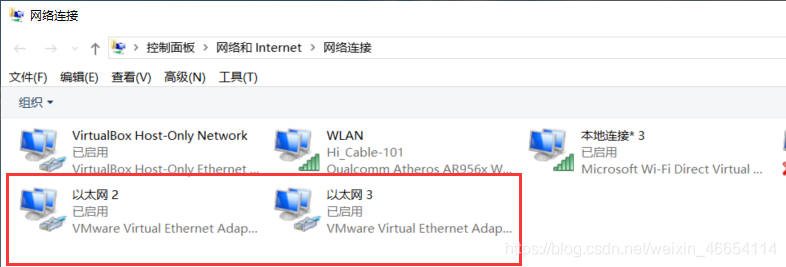
进入正题 以下我们用NAT模式开始联网
1. 首先在虚拟机设置中设置网络适配器NAT模式
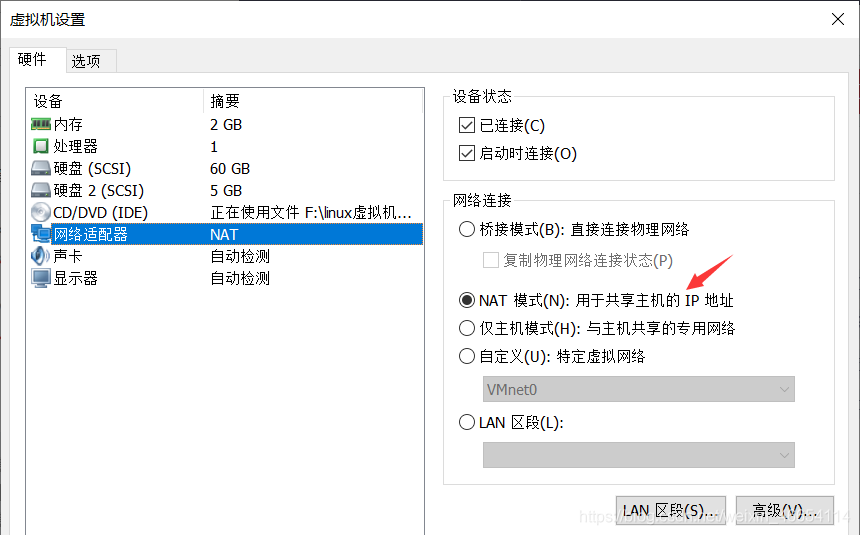
然后设置VMnet8的IP地址及网关(一般情况下都给好了)
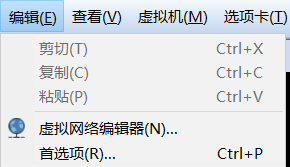
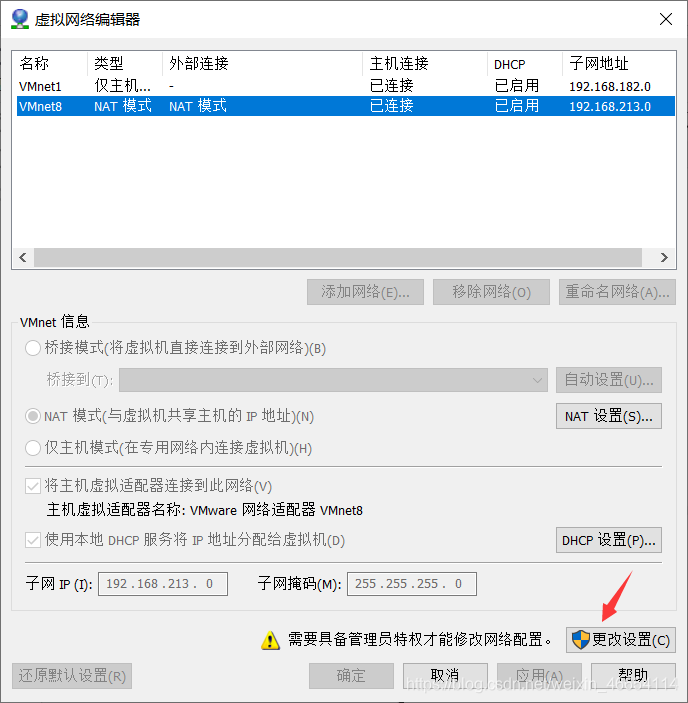

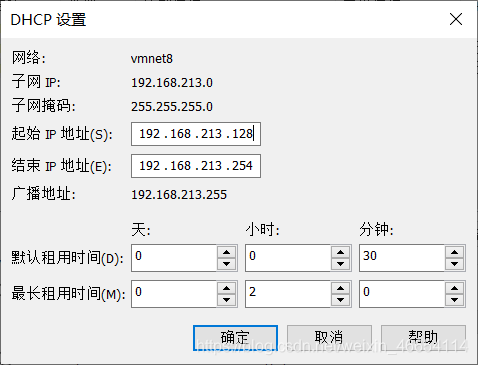
3. 配置好了VMnet8,我们输入
ip add命令(ifconf ig也行)查看网络接口配置文件,可以看到ens32还未有ip地址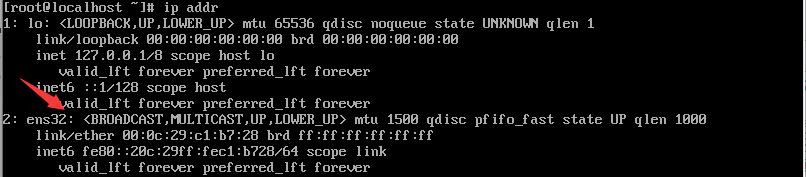
4.然后输入以下命令,看一下是不是设置了动态dhcp,然后
:wq退出保存vi /etc/sysconf ig/network-scripts/ifcfg-ens32 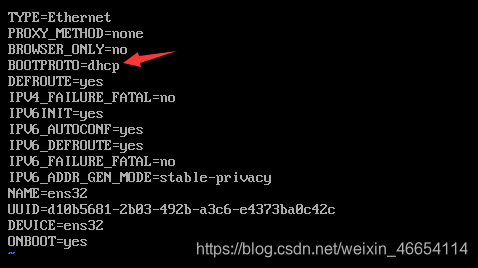
5. 我们输入以下命令重启服务
service network restar 
6 .再次输入命令就可以看到ens32里面有了IP地址
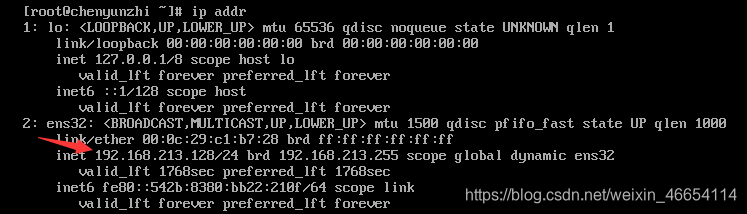
7. ping一下百度,如下图所示说明连通了
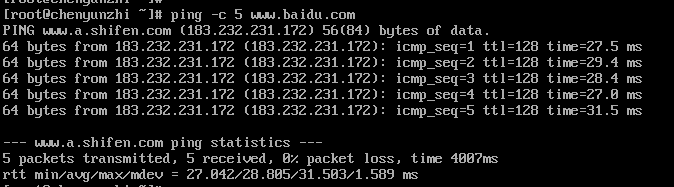
8 提示:如若还不导通
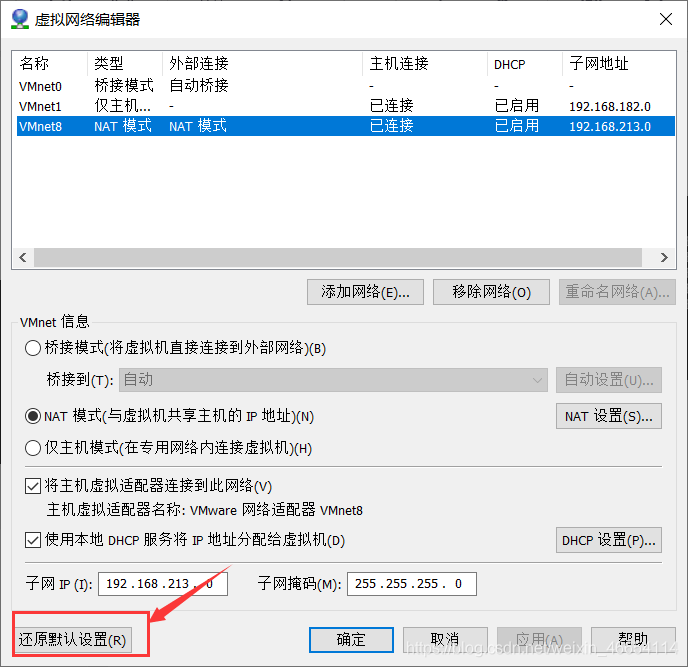 更多Linux学习可以看以下链接:
更多Linux学习可以看以下链接:
本人b站求关注:https://space.bilibili.com/391105864
转载说明:跟我说明,务必注明来源,附带本人博客连接。

本网页所有视频内容由 imoviebox边看边下-网页视频下载, iurlBox网页地址收藏管理器 下载并得到。
ImovieBox网页视频下载器 下载地址: ImovieBox网页视频下载器-最新版本下载
本文章由: imapbox邮箱云存储,邮箱网盘,ImageBox 图片批量下载器,网页图片批量下载专家,网页图片批量下载器,获取到文章图片,imoviebox网页视频批量下载器,下载视频内容,为您提供.
阅读和此文章类似的: 全球云计算
 官方软件产品操作指南 (170)
官方软件产品操作指南 (170)